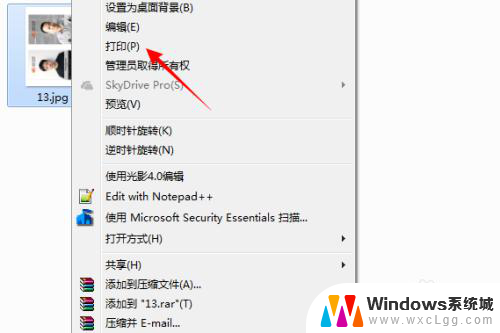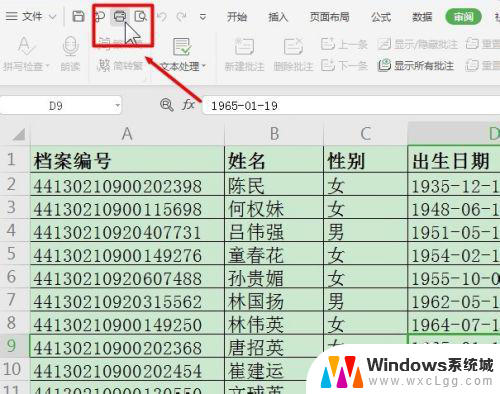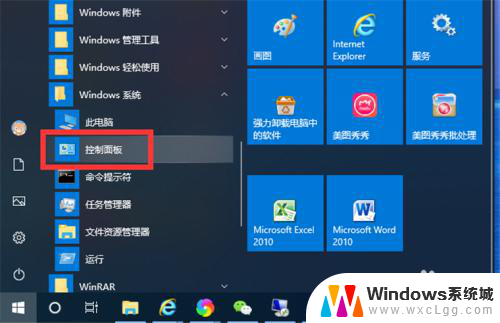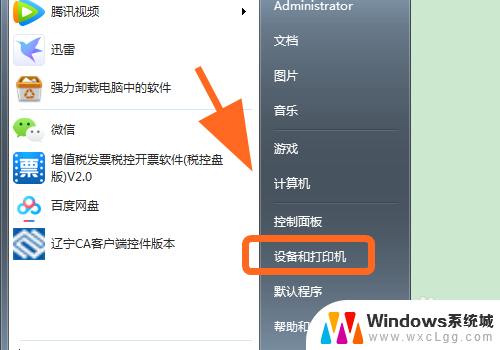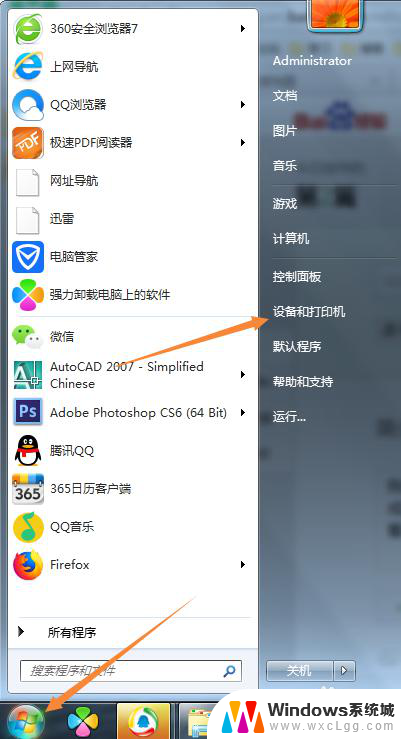佳能打印机怎么设置彩色打印 佳能打印机色彩模式设置方法
更新时间:2024-07-30 10:42:20作者:xtliu
佳能打印机是一款性能稳定、打印效果优良的打印设备,很多用户在使用时都希望能够实现彩色打印,以呈现更加生动丰富的印刷品,针对这个需求,佳能打印机为用户提供了简便方便的色彩模式设置方法,让用户轻松实现彩色打印效果。接下来我们将介绍如何在佳能打印机上设置彩色打印,让您的打印作品更加精彩。
操作方法:
1.点击“开始”,搜索“打印机”,点击“打印机和扫描仪”。
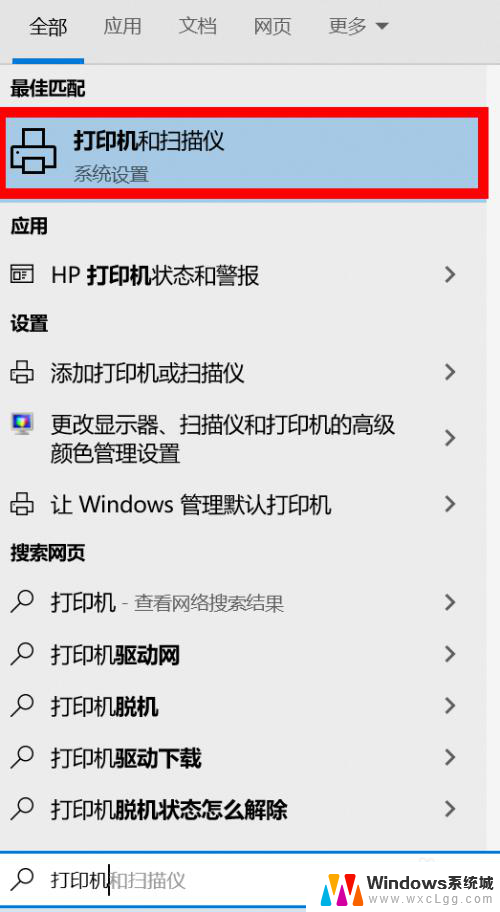
2.选中佳能打印机,然后点击“管理”。
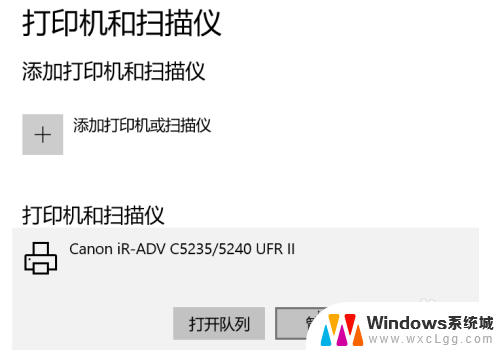
3.在“管理设备”中,点击“打印首选项”。
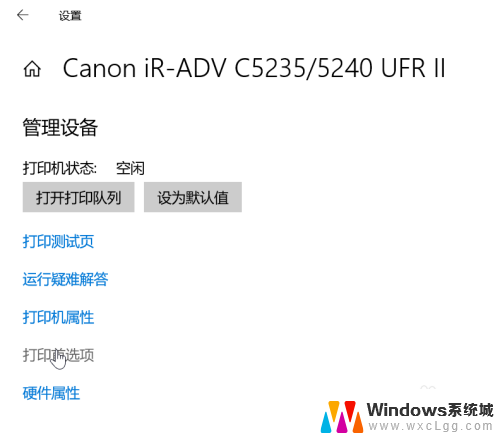
4.在“打印首选项”窗口找到底部的“色彩模式”,点击下拉框选择需要的色彩模式。然后点击“确定”即可完成色彩模式设定。
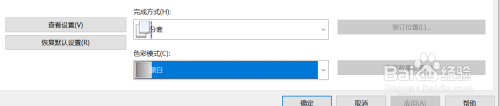
以上是关于如何设置佳能打印机进行彩色打印的全部内容,如果有遇到相同情况的用户,可以按照小编的方法解决问题。